在使用台式电脑的过程中,有时会遇到关机后无法开机的情况,这对用户来说是非常困扰的。本文将介绍如何应对这种突发情况,并提供解决方法和技巧,帮助用户重新启动台式电脑。

一:检查电源连接是否正常
确保电源线和电源适配器都连接到电脑和墙壁插座上,并且插头没有松动。如果连接不牢固或存在松动,重新连接并确保插头插入到位。
二:检查显示器连接是否正确
确认显示器连接线是否牢固地连接在电脑的显卡接口上。如果连接不良,重新插拔显示器连接线,并确保连接牢固。
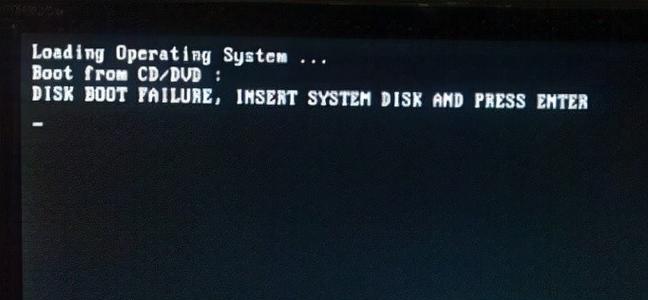
三:排除外设问题
将所有外设从电脑上断开,包括USB设备、鼠标、键盘等,然后尝试重新启动电脑。如果电脑能够正常启动,问题可能出在某个外设上。逐个连接外设,检查是否有某个外设导致电脑无法启动。
四:清理内存条
将电脑关机后,打开机箱并找到内存条。将内存条轻轻拔出,然后再重新插回插槽中。确保内存条安装正确,没有松动。
五:重置BIOS设置
有时候错误的BIOS设置可能导致电脑无法启动。找到电脑主板上的CMOS电池,将其取下,等待几分钟后再重新插回主板。这样可以重置BIOS设置,尝试重新启动电脑。
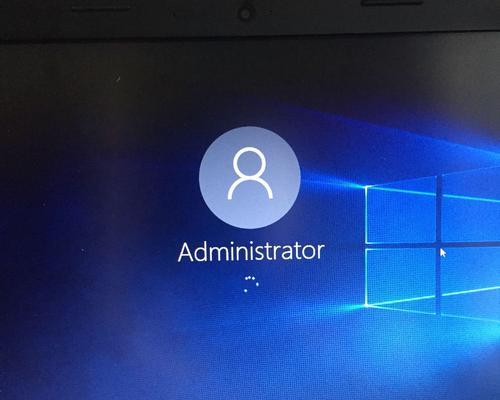
六:检查硬盘连接是否正常
打开机箱,找到硬盘连接线。确保连接线插入到硬盘和主板上的SATA接口中,没有松动。如果发现连接不正常,重新插拔连接线并确保连接牢固。
七:尝试使用安全模式启动电脑
当电脑无法正常启动时,可以尝试进入安全模式。按下电脑开机时的按键(通常是F8或Shift键),然后选择安全模式启动。如果电脑能够进入安全模式,那么问题可能出在某个软件或驱动程序上。
八:使用恢复盘修复系统
如果以上方法都无法解决问题,可以尝试使用系统恢复盘来修复电脑。插入系统恢复盘,按下开机键启动电脑,选择从光盘启动,并按照提示修复系统。
九:检查电源供应是否足够
有时候电源供应不足也会导致电脑无法正常启动。检查电脑所需的电源功率是否符合电源供应的要求。如果不足,升级电源供应以保证足够的供电能力。
十:更新硬件驱动程序
检查并更新硬件驱动程序可能有助于解决电脑无法启动的问题。访问硬件制造商的官方网站,下载并安装最新的驱动程序。
十一:清除尘埃
如果电脑内部积了太多灰尘,可能会导致过热和启动问题。定期清理机箱内部的灰尘,并确保散热器和风扇正常运转。
十二:查找硬件故障
如果所有尝试都无法解决问题,可能是电脑硬件发生故障。建议将电脑送修或联系专业技术人员进行检查和修理。
十三:备份重要数据
在尝试修复电脑之前,务必备份重要数据。在修复过程中可能会丢失或损坏数据,因此提前做好数据备份工作非常重要。
十四:避免频繁关机和开机
频繁关机和开机可能对电脑的硬件和软件产生负面影响。尽量避免频繁关机和开机操作,以保护电脑的正常运行。
十五:
当台式电脑关机后无法开机时,我们可以通过检查电源连接、显示器连接、外设等问题来解决。同时,还可以尝试清理内存条、重置BIOS设置、检查硬盘连接、使用安全模式启动等方法。如果问题依然存在,可以使用恢复盘修复系统,更新硬件驱动程序,检查电源供应等。如果以上方法都无法解决问题,可能需要考虑硬件故障,并进行专业修复。在操作过程中,务必备份重要数据,避免频繁关机和开机操作。


